Añadir o editar una cámara IP
Una cámara IP es un dispositivo de video digital que envía video a través de una red IP en tiempo real. Las imágenes capturadas de una cámara IP se pueden ver en su PC a través de una conexión de red. Las cámaras IP no se conectan directamente a su computadora como las cámaras web.
Para conectar una nueva cámara IP, haga clic en Cámara >> Añadir cámara y selecciona la opción Cámara IP.

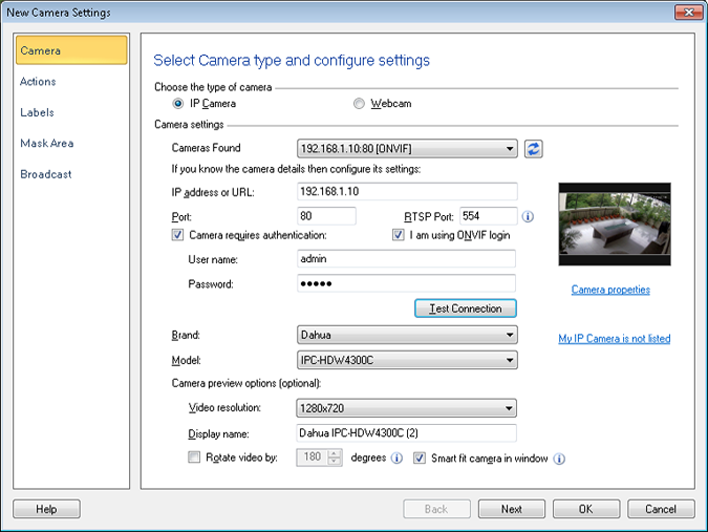
Al abrir el Nueva configuración de la cámara diálogo, Security Monitor Pro comenzará a buscar las cámaras IP ONVIF y UPnP presentes en su red. Todas las cámaras detectables automáticamente se enumerarán en el Camaras encontradas lista desplegable como se muestra a continuación:
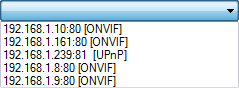
Seleccione una cámara de la Camaras encontradas El menú desplegable y los detalles de la cámara asociada se actualizarán automáticamente en el Nueva configuración de la cámara diálogo. Algunas cámaras requieren autenticación para ver el flujo de video. Si su cámara no es compatible con el inicio de sesión de ONVIF, desactive la opción Estoy usando inicio de sesión ONVIF opción. Especifica el Nombre de usuario y Contraseña utilizando Cámara requiere autenticación caja. También puede conectarse manualmente a una cámara ONVIF presente fuera de su red haciendo clic en Conectar botón después de entrar en todos los detalles críticos de la cámara.
Los detalles críticos de la cámara incluyen los siguientes campos en la interfaz de usuario:
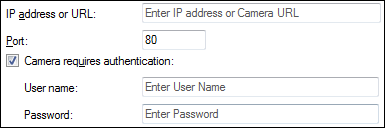
También puede agregar su cámara directamente ingresando la URL de la cámara. Esto es útil si no conoce la marca y el modelo de la cámara. Simplemente copie o ingrese la URL de la cámara junto con la dirección IP. Si la cámara requiere credenciales de inicio de sesión, proporciónela y haga clic en Conectar Botón para ver la vista previa de la cámara.
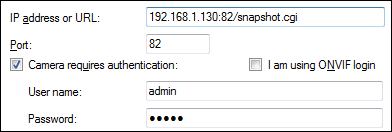
Si su cámara IP no es compatible con ONVIF, seleccione la Marca y Modelo de la lista desplegable. Si su modelo soporta MPEG-4 / H.264 entonces RTSP El puerto será visible.
Si tu Modelo es un Servidor de video entonces el Camara de pantalla El desplegable será visible.
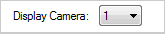
Por defecto, se seleccionará la primera cámara. El número de cámaras admitidas en el Servidor de video se mostrará en orden ascendente.
los Resolución de video La lista desplegable le permite seleccionar una resolución de vista previa para cámaras IP que ofrecen varias resoluciones. Si lo desea, puede nombrar la cámara en el Nombre para mostrar opción. De forma predeterminada, la marca y el modelo de la cámara se mostrarán como el nombre de la cámara.
Utilizar el Girar video por opción cuando la cámara está montada al revés, por ejemplo, cuando cuelga de un techo o debajo de un estante. Puedes girar la vista de tu cámara 1o hasta 359o . La vista de la cámara y todos los videos y fotos grabados se giran en un ángulo específico.
Utilizar el Cambiar el tamaño del video para encajar en la ventana opción cuando desee que la imagen de la cámara se ajuste a una ventana de vista previa. La imagen de la cámara cambiará de tamaño y se ajustará de acuerdo con el tamaño de la ventana de vista previa.
Para probar si Security Monitor Pro es capaz de conectarse a la cámara IP especificada, haga clic en Conectar. Si tiene éxito, la transmisión de video de la cámara aparecerá en la ventana de vista previa.
Cuando agrega una cámara, puede elegir la siguiente acción a realizar. Estas acciones incluyen ver la cámara en vivo, comenzar a monitorear, grabar video, agregar un horario o agregar otra cámara.
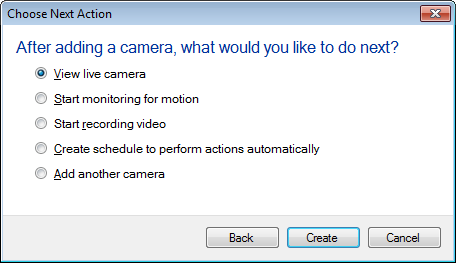
Mi cámara IP no está en la lista
Security Monitor Pro soporta diferentes tipos de cámaras IP. La selección de un modelo específico le dice a Security Monitor Pro qué URL usar para obtener la transmisión de video. Si su cámara IP no está en la lista, envíe la siguiente información a nuestro Equipo de soporte técnico.
- Marca y modelo de cámara
- Dirección IP y número de puerto
- Nombre de usuario y contraseña
Se creará un perfil para su marca o modelo de cámara. En la próxima versión de Security Monitor Pro, su modelo de cámara aparecerá en la lista desplegable.
|